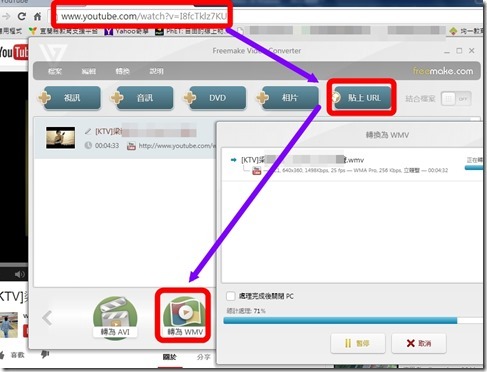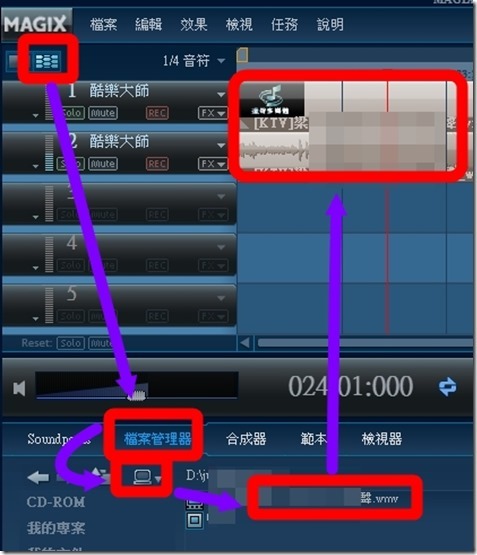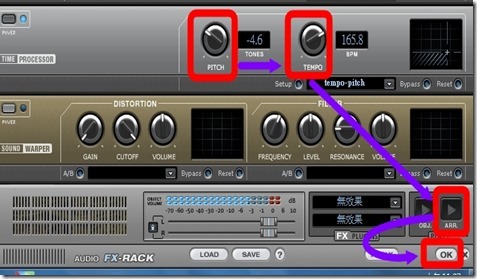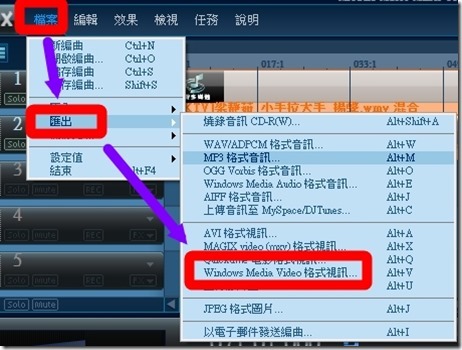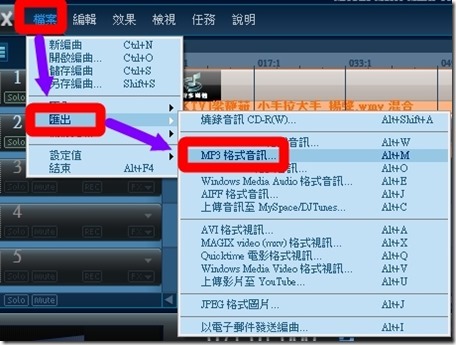輕鬆完成樂曲升降KEY及節奏調整
宜蘭縣竹林國小 陳金助老師
跟著音樂哼唱,發現KEY不對,想要升降KEY;或是想要調整樂曲的快慢節奏。
可以使用教室電腦中安裝的[酷樂大師(MAGIX Music Maker 16 Premium)]程式.簡單的幾個步驟就可以完成。
=====================
1.先準備好[WMV]格式的伴唱影片或是MP3格式的音樂(選擇轉為MP3)
下載YouTube影片方法請參考:
YouTube影片下載工具(Freemake Video Converter)
http://blog.ilc.edu.tw/blog/blog/868/post/10898/490499
2.打開[酷樂大師(MAGIX Music Maker 16 Premium)]程式。
3.點選左上角切換到[完整模式]
4.點選中間[檔案管理器],選擇您準備好的伴唱影片,按住滑鼠左鍵將影片(或音樂)拉到工作區。
5.在歌曲物件上按滑鼠右鍵,點選[物件效果器]
6.調整 [ PITCH ] 旋鈕(按住滑鼠左鍵旋轉),逆時針旋轉 [ – ]表示降KEY,順時針旋轉 [ + ]表示升KEY
如果調整 [ TEMPO ] 旋鈕 ,可以調整節奏快慢。 (如果是影片檔,會出現畫面和聲音不同步)
按下[ARR]可以試聽,覺得滿意,就按[OK]
7.點選左上角[檔案],[匯出],[ Windows Media Video 格式視訊 ] (WMV)格式存檔就完成了。
8.如果只要音樂,不用影像:
點選左上角[檔案],[匯出],[ MP3 格式音訊 ] 存檔就完成了。
====================
相關連結:
教學影片處理
◎消除KTV伴唱帶中人的聲音
http://blog.ilc.edu.tw/blog/blog/868/post/10898/495141
◎YouTube影片下載工具(Freemake Video Converter)
http://blog.ilc.edu.tw/blog/blog/868/post/10898/490499
◎另外一種下載YouTube影片的方法
http://gsyan888.blogspot.tw/2014/04/tools-youtube-dl.html
◎教學影片輕鬆做
只要使用簡單的工具,就可以輕鬆完成影片製作。
http://blog.ilc.edu.tw/blog/blog/868/post/10898/460341
◎教學影片簡單做
使用格式工廠完成簡單的影片剪接轉檔。
http://blog.ilc.edu.tw/blog/blog/868/post/10898/460308
◎「格式工廠」
任何影音、圖片要轉檔,無論是CD想轉成mp3,或是影片、圖片格式的轉換
http://blog.ilc.edu.tw/blog/blog/1313/post/32994/168343
文章來源:輕鬆完成樂曲升降KEY及節奏調整 由 roc 發表。